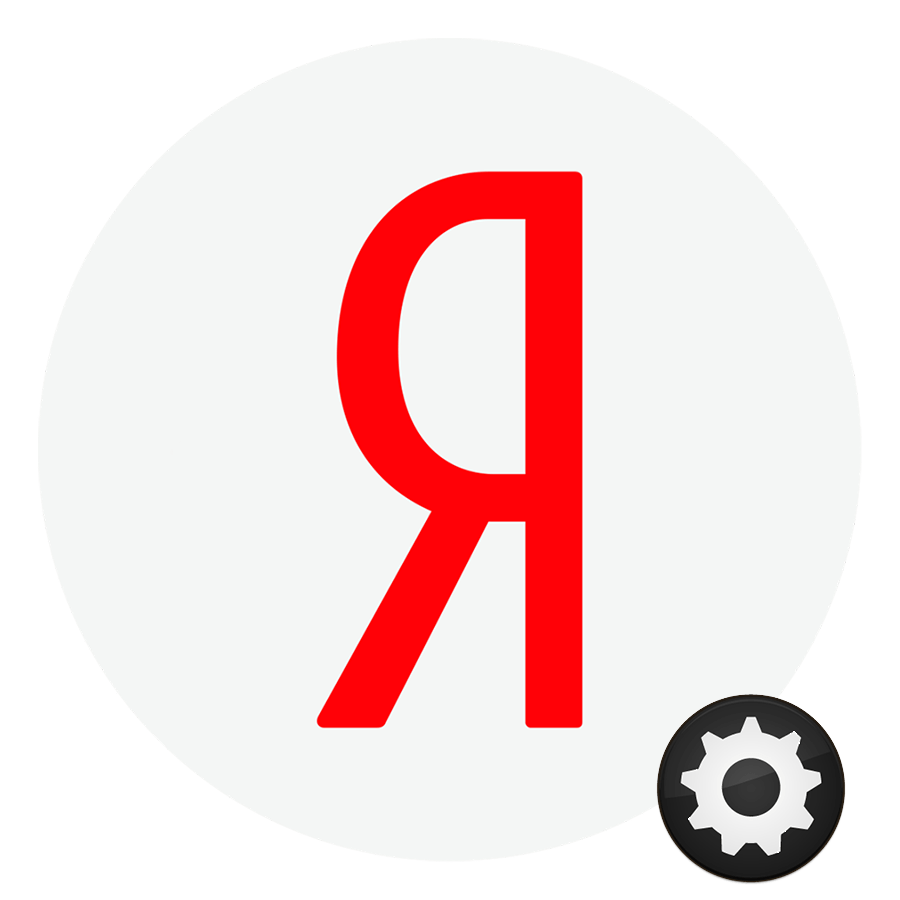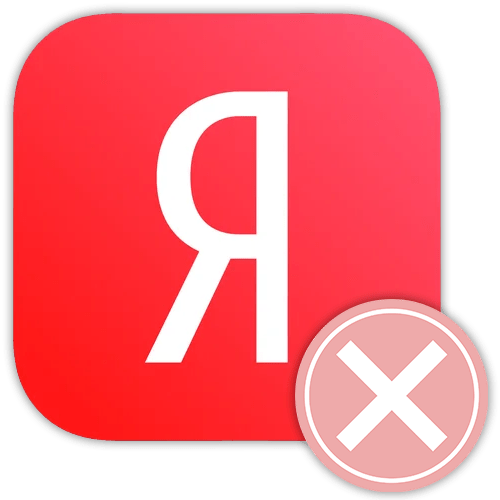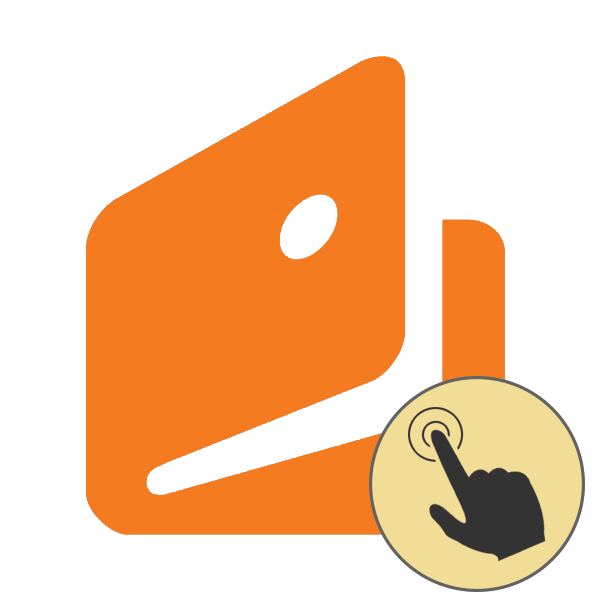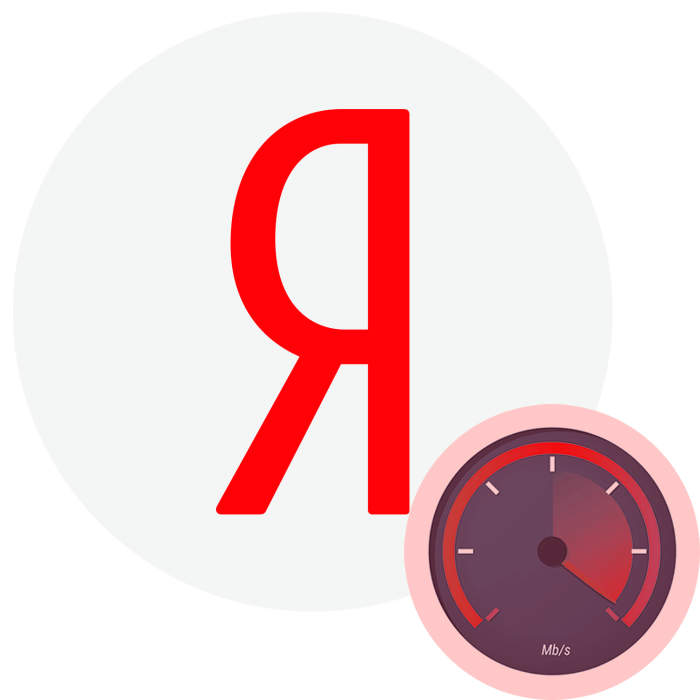Зміст

Пошукова система компанії Яндекс дозволяє знаходити не тільки окремі сторінки або сайти, але і здійснює видачу роликів, присутніх у вільному доступі на різних відеохостингах. Існує окремий веб-сервіс під назвою Яндекс.Відео, до якого можуть підключені в тому числі і блогери. Іноді перед Користувачем з'являється завдання скачування окремого матеріалу для подальшого збереження на локальному сховищі. На жаль, вбудованої функції в згаданому сервісі немає, тому доведеться використовувати сторонні доповнення або програми, але і тут не обійшлося без нюансів. Давайте все це більш детально розглянемо далі.
Викачуємо ролики з Яндекс.Відео
Ще рік тому будь-який користувач міг встановити собі в браузер утиліту для скачування відео з будь-яких сайтів і спокійно отримувати контент через Яндекс.Відео на свій комп'ютер. Однак політика компанії посилилася, а також були вжиті певні заходи щодо дотримання авторських прав, і тепер жодне з розширень або програм не здатне завантажити відео з цього хостингу. Однак, як вже було сказано раніше, в більшості випадків в пошуку з'являються ролики з інших хостингів, що і робить можливою процедуру завантаження на ПК.
Повторно уточнимо, що відео, які були завантажені безпосередньо на Яндекс.Відео користувачами, скачати ніяк не вийде, їх можна тільки додати в колекцію (дивитися Спосіб 4 ). Наведені ж далі приклади будуть базуватися на YouTube, RuTube, Vimeo та інших видаваних сайтів в списку пошуку. Ми будемо стежити за змінами і появою нових спеціальних рішень, тому в майбутньому можемо оновити статтю. Якщо ж ви читаєте її через кілька місяців або навіть рік після публікації, варто спробувати зазначені далі способи, можливо, алгоритми вже змінилися і завантаження пройде успішно.
Спосіб 1: Savefrom.net
Почнемо сьогоднішній матеріал з самого популярного браузерного доповнення під назвою Savefrom.net. воно повністю безкоштовне і функціонує навіть без попередньої установки, проте такий спосіб скачування періодично виявляється неефективним, через що ми і рекомендуємо встановлювати цей плагін. Процедура інсталяції стала трохи складніше, тому давайте коротко розберемо і її.
- Скористайтеся наведеним вище посиланням, щоб перейти до сторінки встановлення утиліти. Тут спочатку потрібно встановити розширення MeddleMonkey, яке дозволяє функціонувати багатьом скриптам. Клацніть по кнопці і інсталюйте розширення через офіційний магазин.
- Далі опустіться до другого кроку, звідки перейдіть вже до установки самого &171;Savefrom.net помічник&187; .
- Клікніть по &171;Confirm installation&187; і очікуйте закінчення додавання сценарію.
- Вгорі знайдіть кнопку &171;MeddleMonkey&187; і перейдіть до менеджера сценаріїв.
- Переконайтеся, що Savefrom.net знаходиться в активному режимі роботи.
- Тепер перейдіть до пошуку відео через сайт, про який йде мова сьогодні. На скріншоті нижче ви бачите результати видачі за запитом. Там присутні ролики з YouTube і Vimeo. Ви можете відразу ж клацнути по спеціальній кнопці для переходу до скачування.
- Відбудеться автоматичне переміщення на сторінку завантаження за посиланням. Залишиться тільки вибрати формат і натиснути на&171; завантажити & 187; .
- Завантаження здійснюється і через сам плеєр. Зліва з'явиться кнопка зі стрілочкою вниз, натискання на яку відкриває список вибору формату і якості з відображенням розміру файлу.
- Після натискання по одному з варіантів почнеться завантаження відео в стандартне розташування.
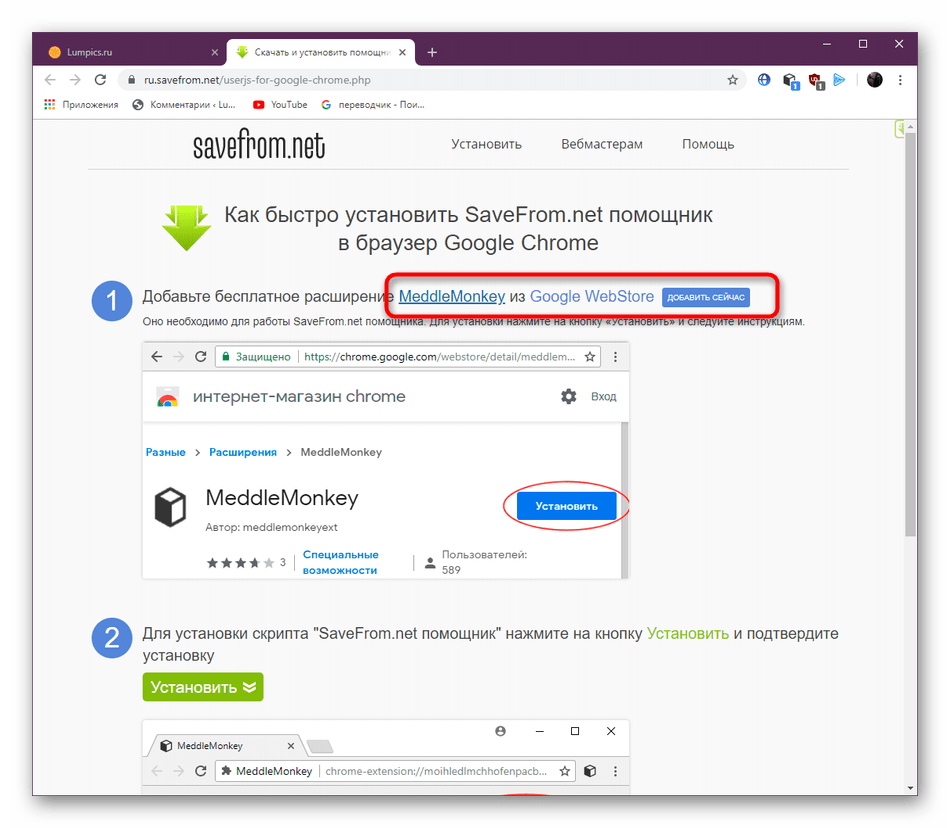
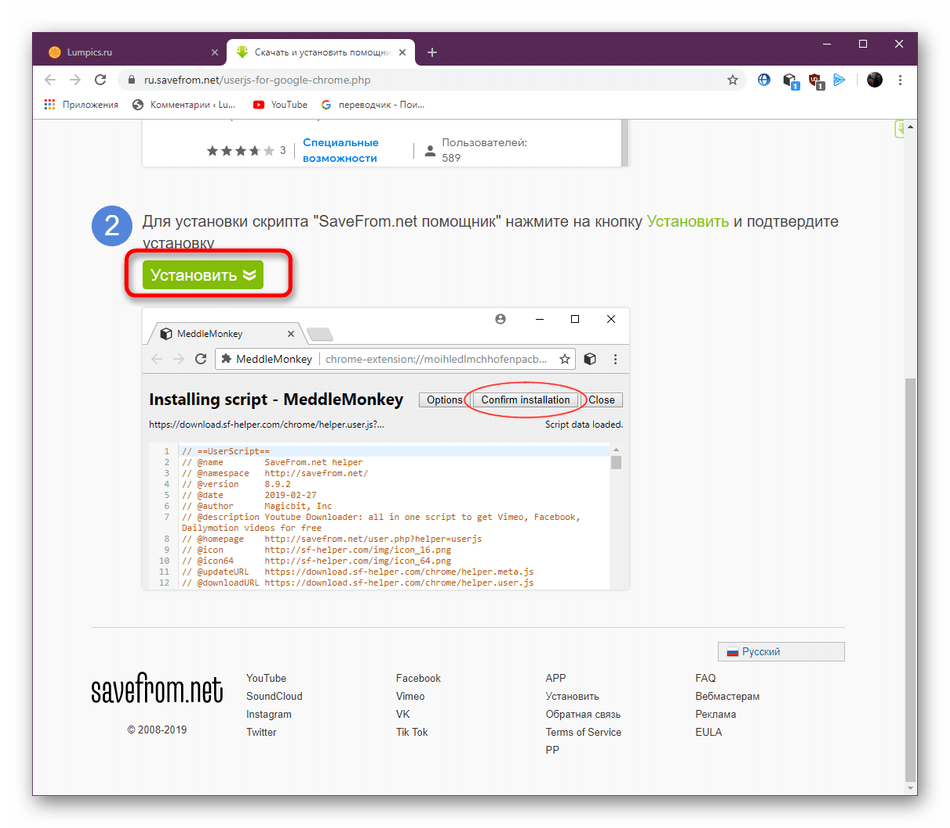
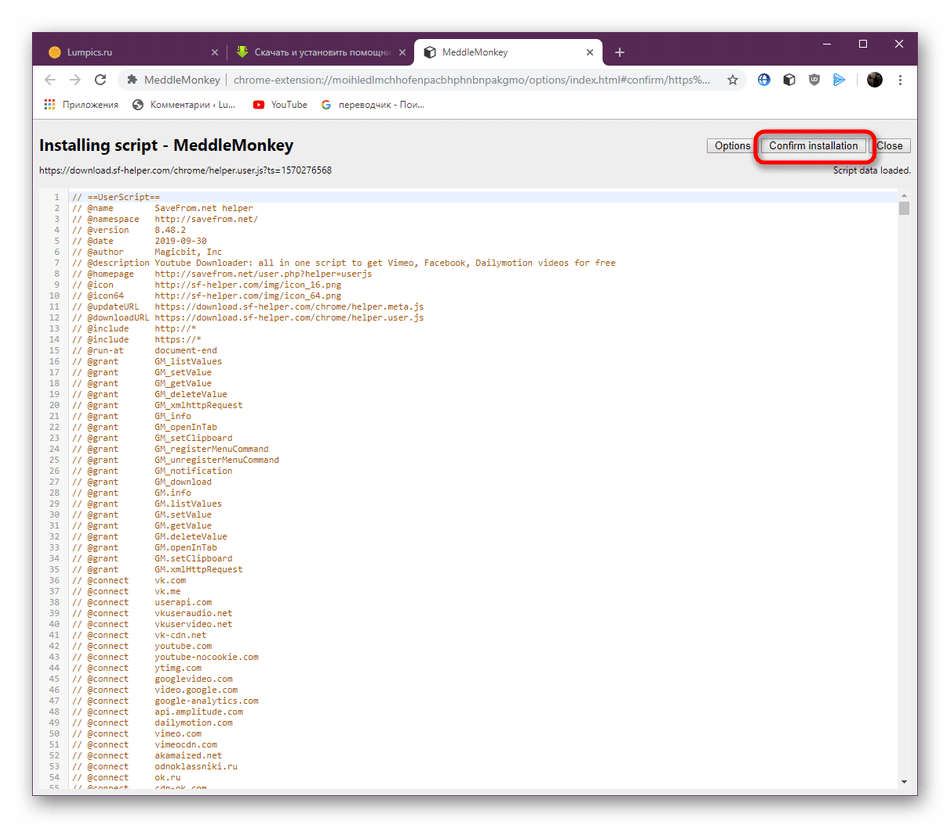
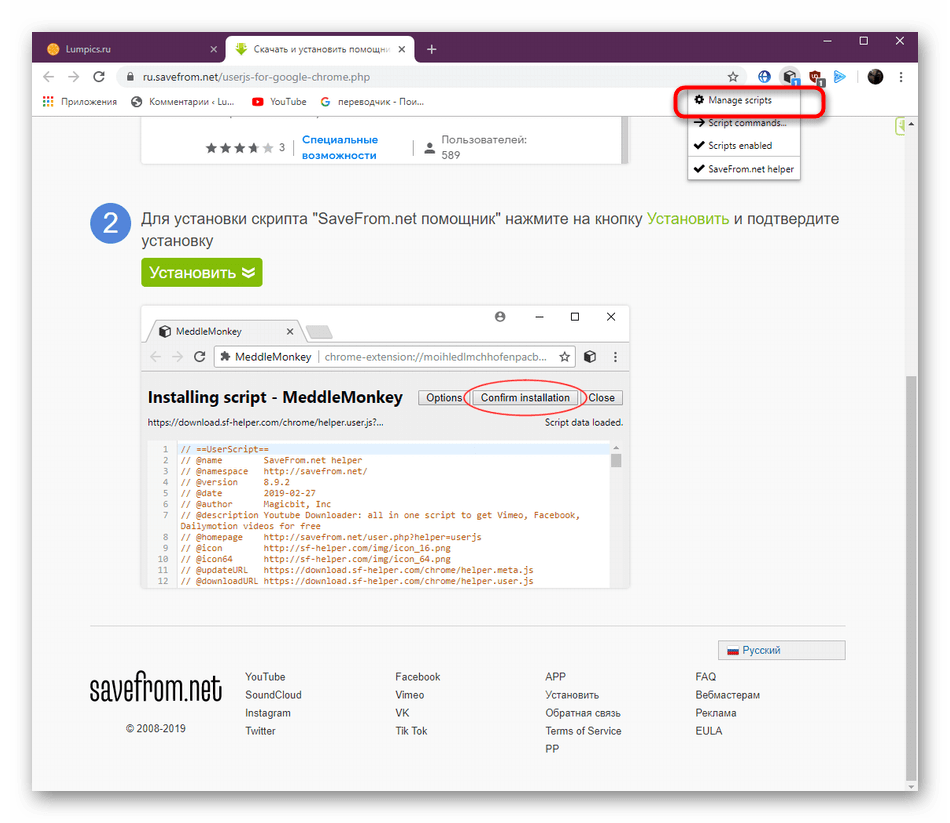
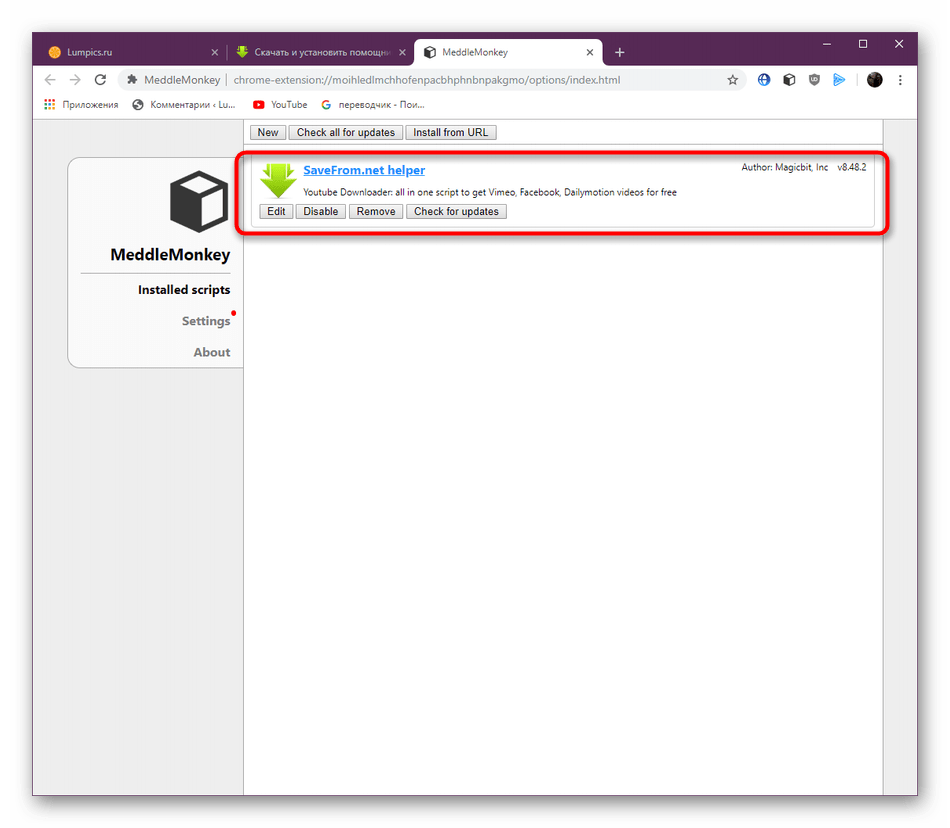
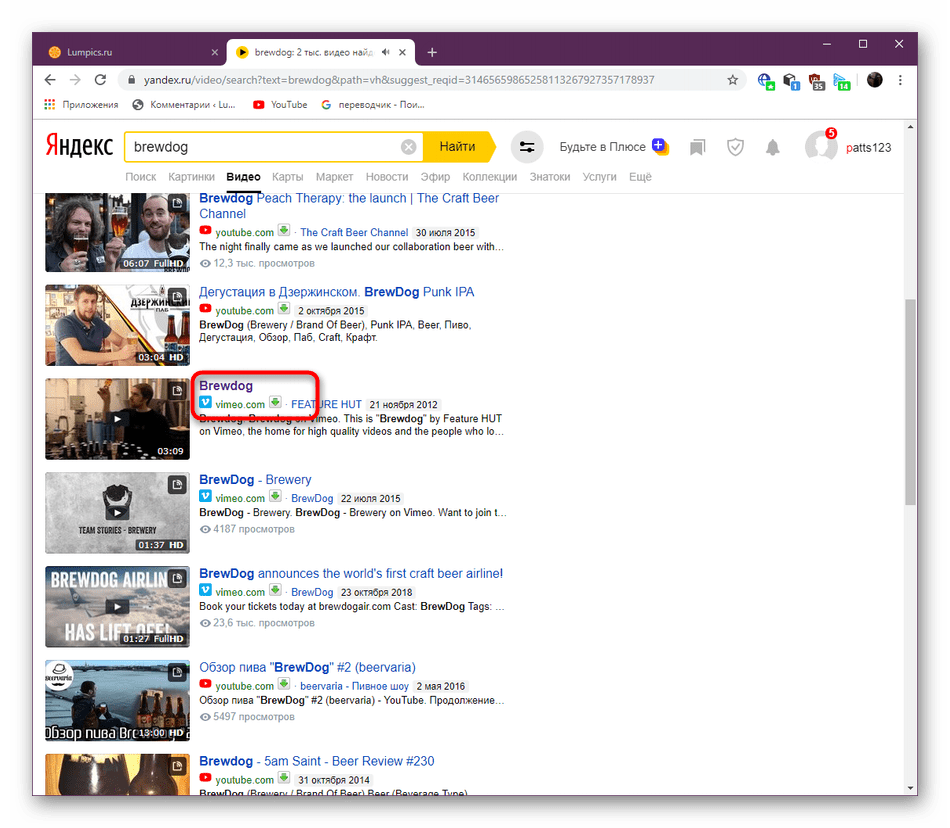
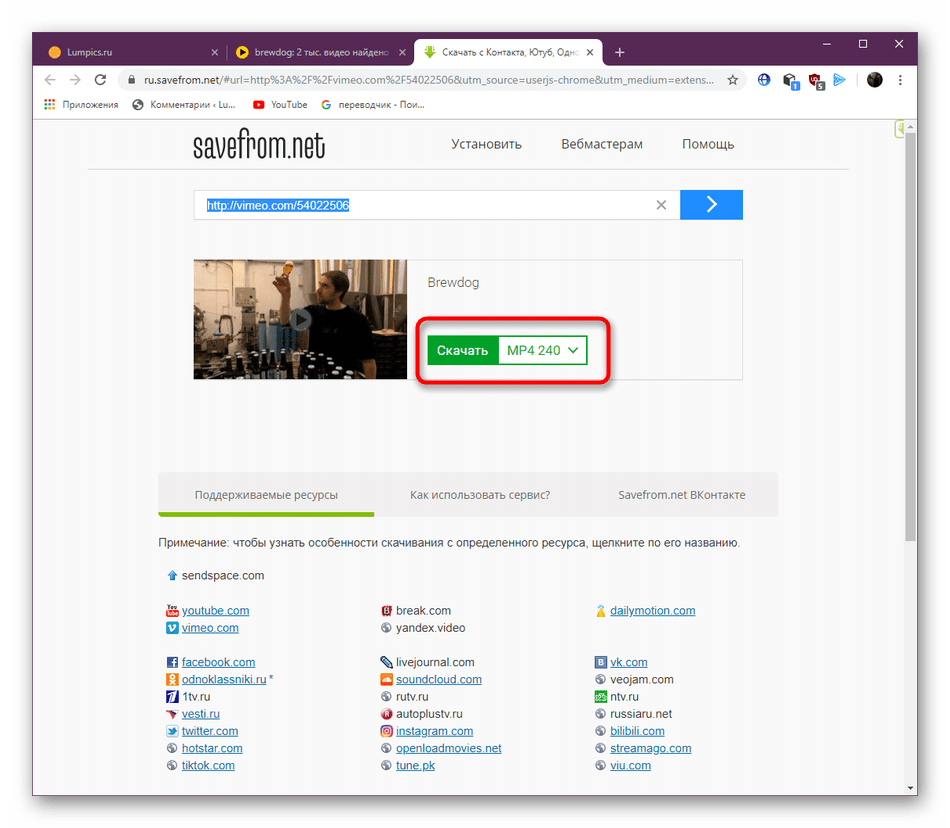
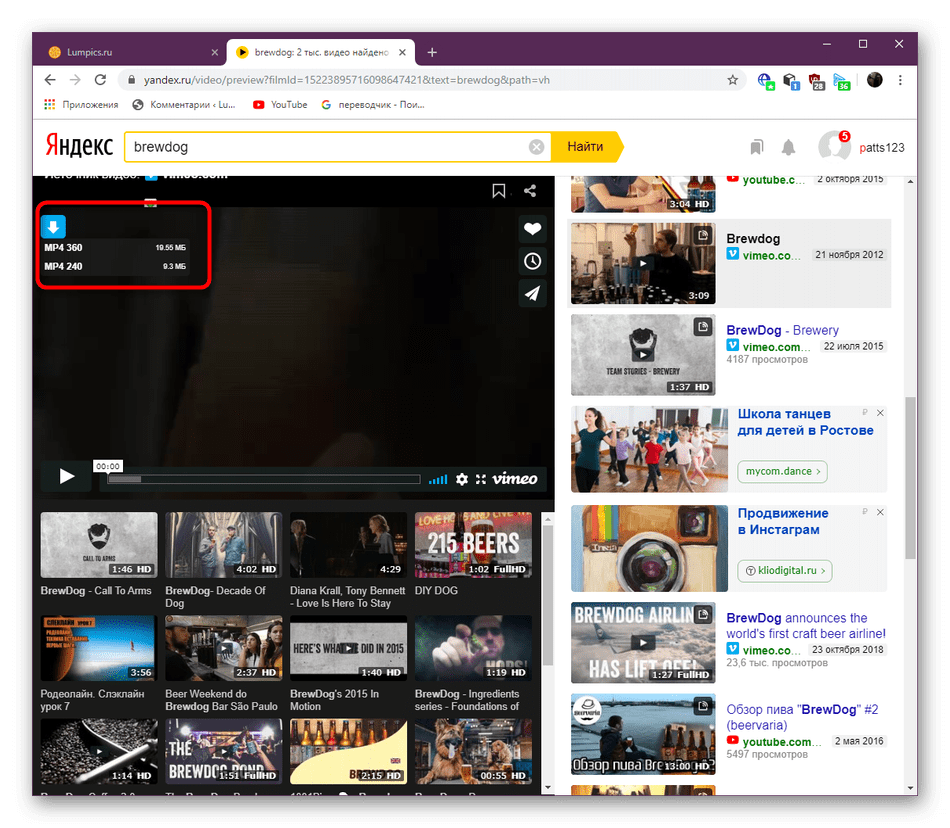
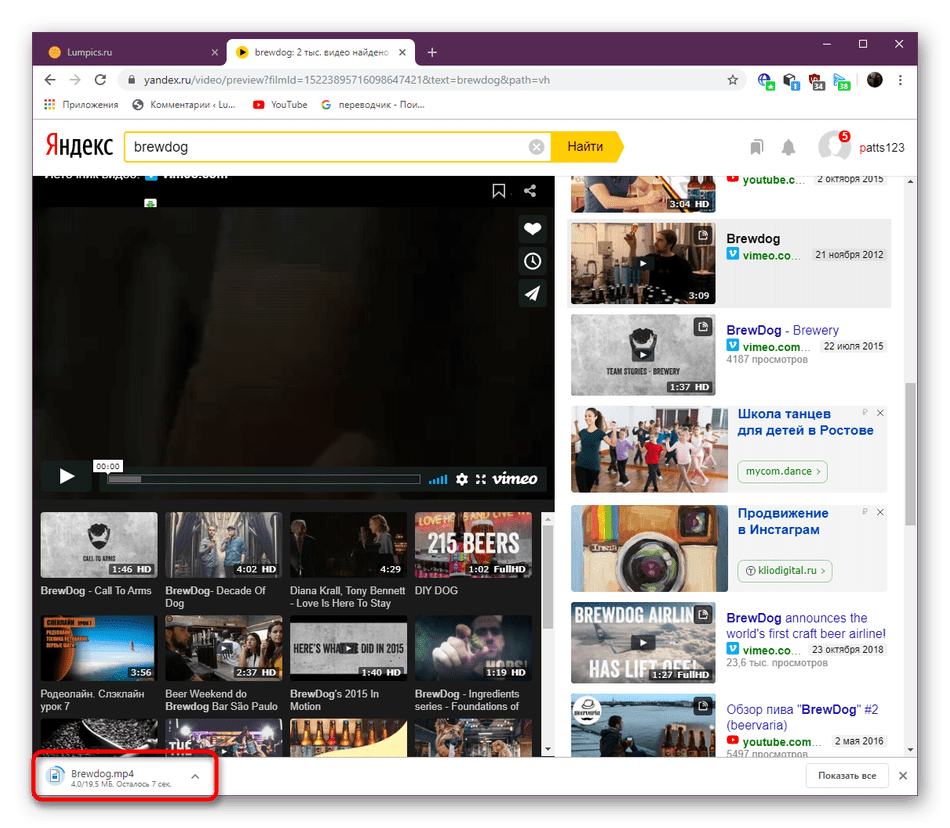
Як бачите, труднощі можуть виникнути тільки на стадії інсталяції розширення, а при скачуванні все зазвичай проходить вдало. Використовуйте наведені вище рекомендації, щоб розібратися у всіх тонкощах взаємодії з Savefrom.net.
Спосіб 2: DownloadHelper
Друге доповнення для популярних веб-оглядачів має назву DownloadHelper і працює за принципом виявлення доступних відео для завантаження абсолютно з усіх сайтів. Варто вам тільки перейти до якогось ролика, DownloadHelper відразу ж розпізнає його і запропонує завантажити в різних форматах. В Яндекс.Відео це працює наступним чином:
- Після успішної установки розширення DownloadHelper на панелі зверху в браузері повинен відобразитися окремий значок. Відкрийте потрібне відео, клікніть по ньому лівою кнопкою миші, щоб відкрити список доступних завантажень.
- Виберіть підходящий варіант, відштовхуючись від доступного формату і якості, а потім клацніть по ньому для початку скачування.
- Вперше вам буде запропоновано вибрати варіант завантаження. Ми рекомендуємо використовувати браузер, щоб не встановлювати на комп'ютер додатковий софт від розробників згаданої утиліти.
- Після завершення завантаження файлу його можна негайно відкрити для перегляду.
- Слід врахувати і додаткові опції. При виборі Відео для скачування натисніть по піктограмі у вигляді стрілочки, щоб перейти до цих параметрів.
- Тут ви можете скопіювати посилання на відео, завантажити на жорсткий диск, відтворити або видалити сторінку зі списку запропонованих завантажень.
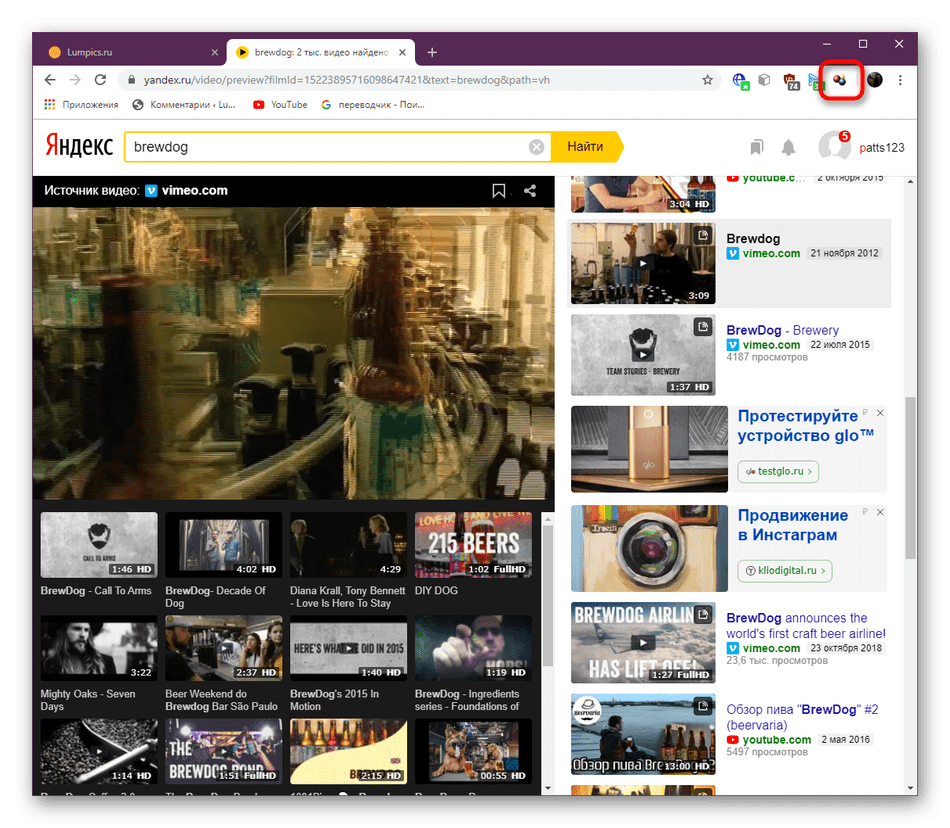
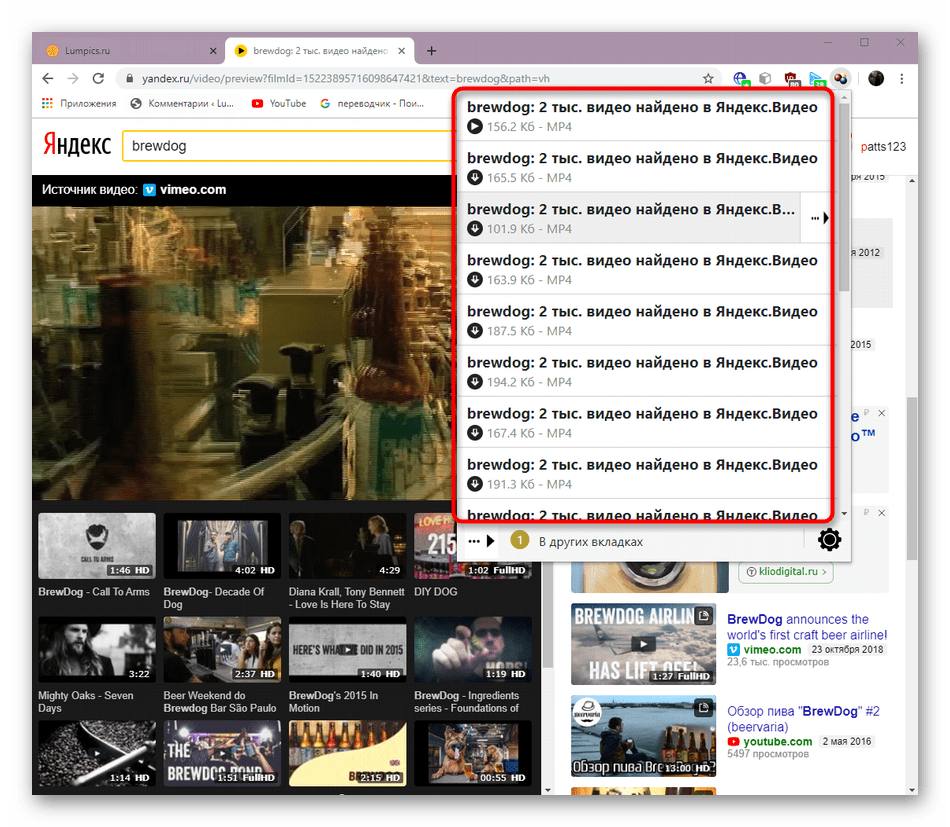
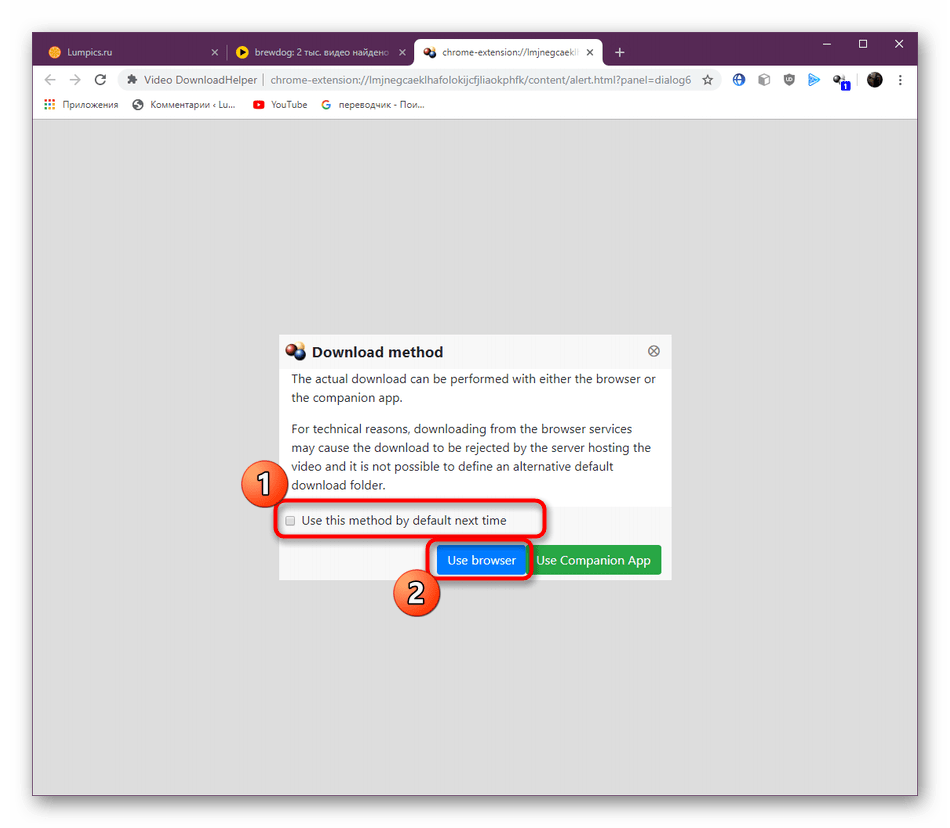
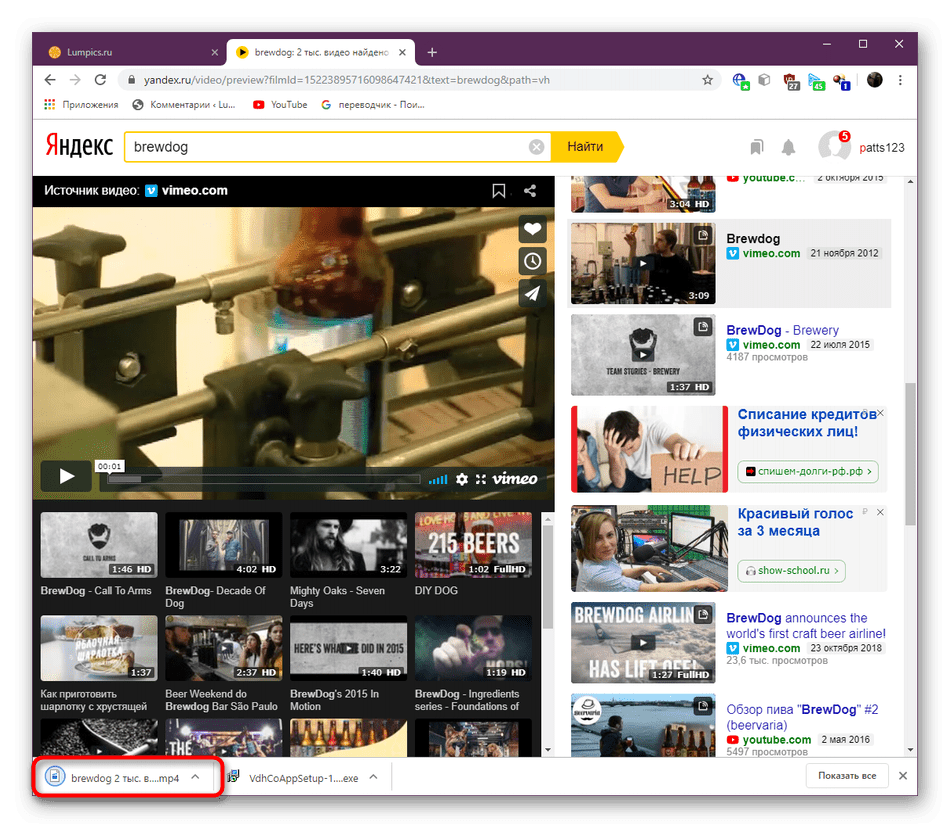
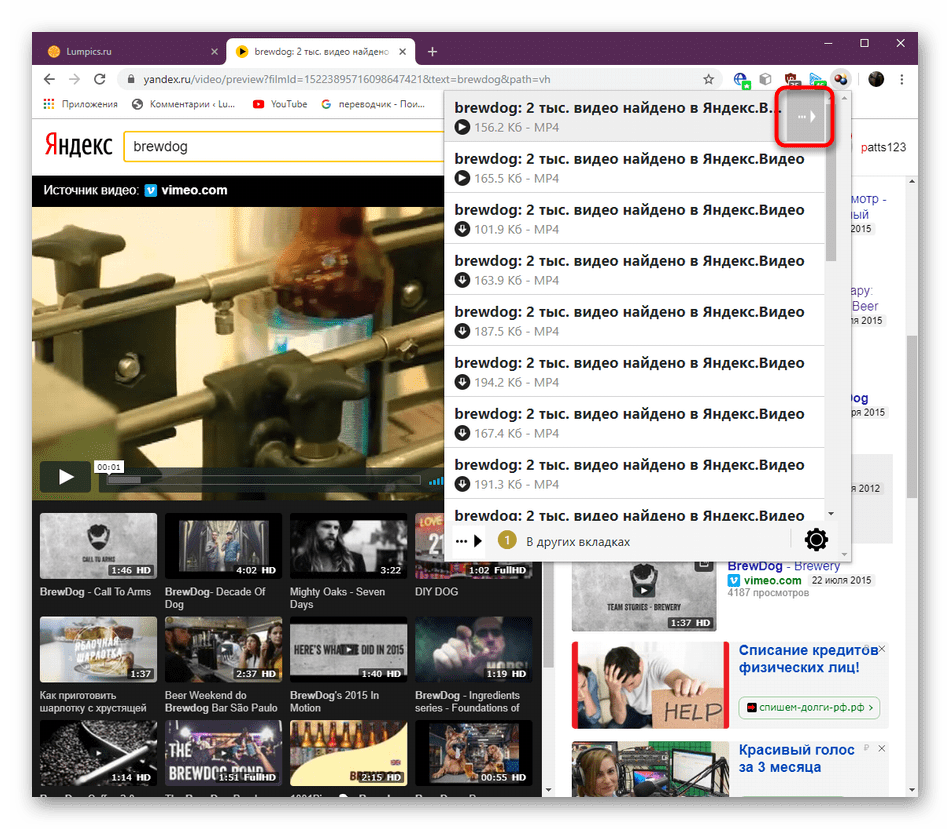
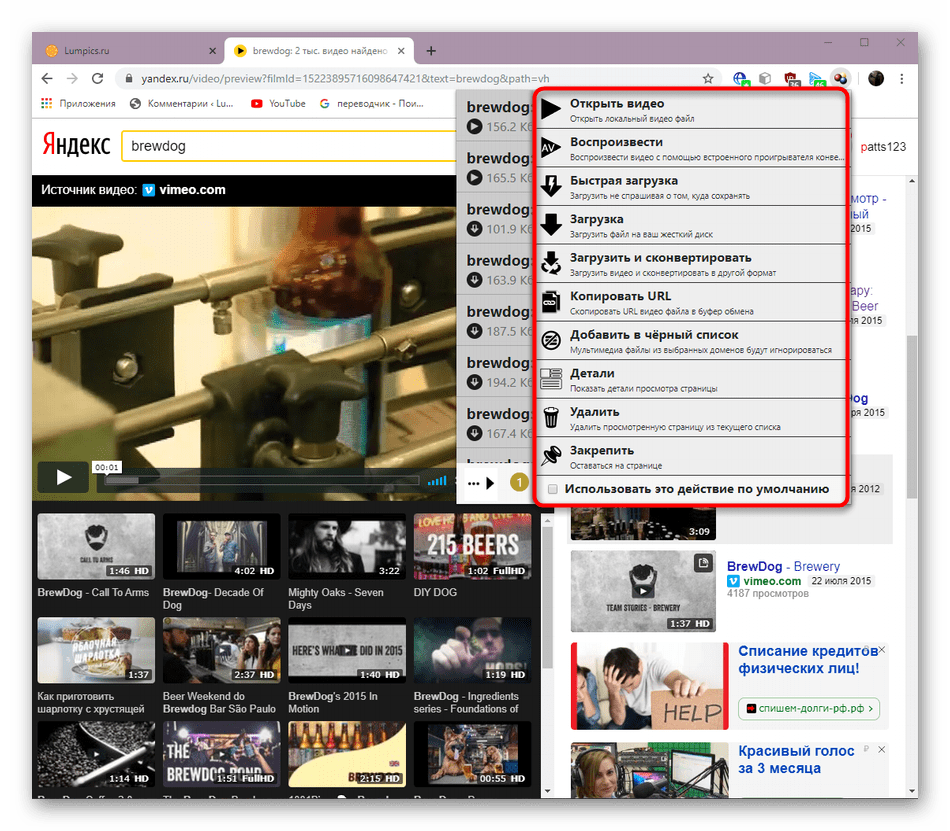
DownloadHelper прекрасно працює з більшістю популярних відеохостингів і сайтів по відтворенню відео, проте алгоритм дій з ним не завжди зрозумілий користувачеві або просто незручний. Якщо ж вас не влаштовує цей варіант, радимо ознайомитися з представленими далі методами.
Спосіб 3: UmmyVideoDownloader
Не всі користувачі хочуть задіяти спеціалізовані доповнення для здійснення поставленого завдання, тому ми виділили один спосіб для розгляду повноцінного ПЗ. Якщо ви бажаєте часто завантажувати відео або хочете поставити на чергу відразу кілька записів, варто вивчити рішення UmmyVideoDownloader.
- Ми не будемо зупинятися на установці цього софта, проте відразу ж хочеться відзначити, що буде запропоновано інсталювати і елементи від Яндекс. Не пропустіть цей крок і зніміть всі галочки, якщо не бажаєте отримувати всі ці доповнення. В іншому ж процедура інсталяції точно така ж, як і у всіх простих додатків, тому немає сенсу її розглядати.
- Після запуску рекомендується перейти в Налаштування, клікнувши по відповідній кнопці-шестерінки.
- Тут ви можете налаштувати папку для збереження, бажаний формат відео, мову інтерфейсу та додаткові параметри.
- Після цього вам залишиться тільки вставити посилання у відповідне поле, вибрати формат і почати завантаження в заздалегідь обрану директорію. Аналогічним чином додається Необмежена кількість матеріалів, які будуть завантажені в порядку черги.
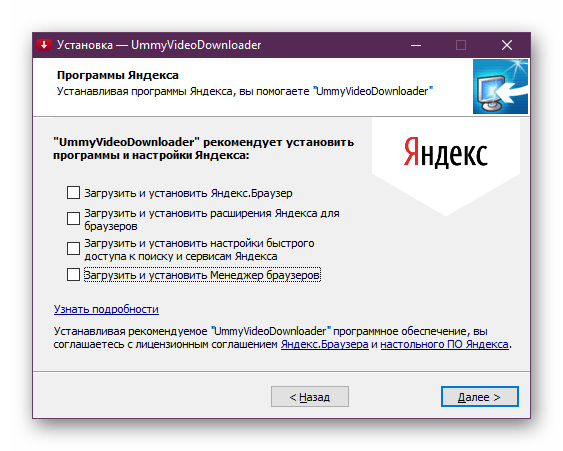
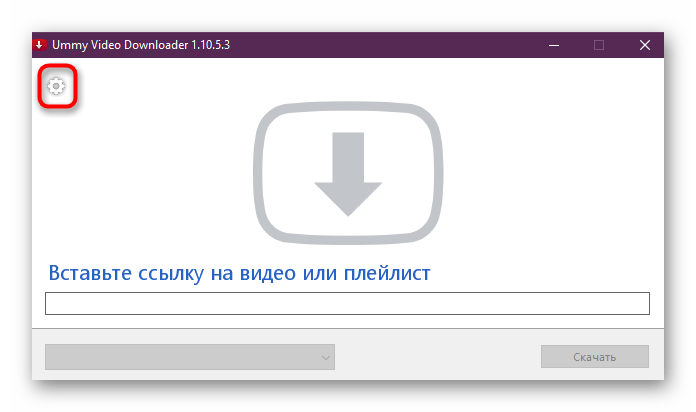
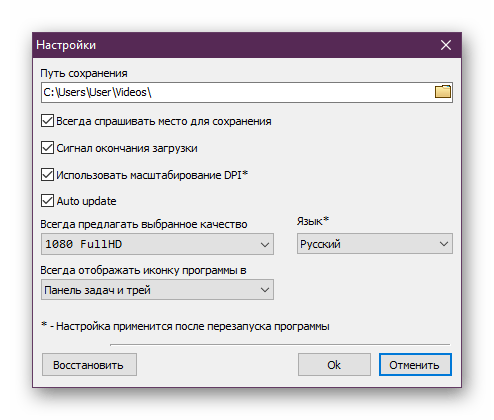
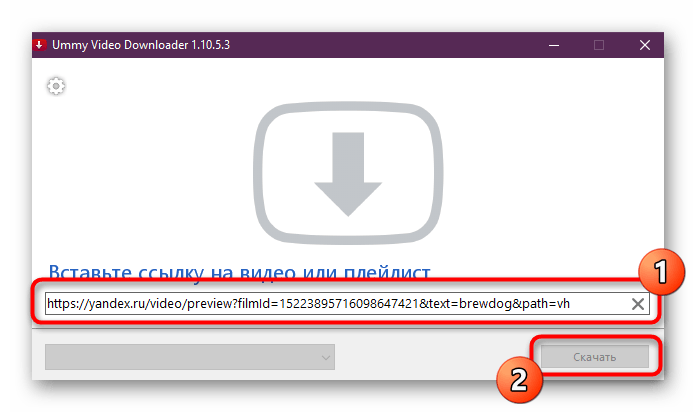
За цим принципом функціонують і інші програми, що дозволяють завантажувати відео з будь-яких сайтів. Ознайомитися з ними пропонуємо в іншому нашому матеріалі, скориставшись вказаною далі посиланням.
Спосіб 4: додавання відео до колекції
Даний спосіб не зовсім відноситься до тематики статті, але ми зобов'язані його згадати, оскільки деякі користувачі скачують відео тільки через те, що не знають, як саме Зберегти посилання для швидкого доступу. Розробники Яндекс.Відео вже давно придумали функцію, яка дозволяє сортувати вподобані матеріали по різних колекціях. Відбувається збереження так:
- Відкрийте вподобаний ролик і почніть його відтворення. Вгорі над плеєром зверніть увагу на кнопку у вигляді закладки. Клацніть по ній, щоб відкрити вікно управління колекціями.
- За замовчуванням в профілі присутня папка & 171; Мої відео & 187; , захищена від очей інших користувачів. Можна додати ролик в цю колекцію або створити нову, натиснувши на плюсик.
- Заповніть основну інформацію і додаткові параметри директорії, після чого клацніть по & 171; додати до нової колекції&187; .
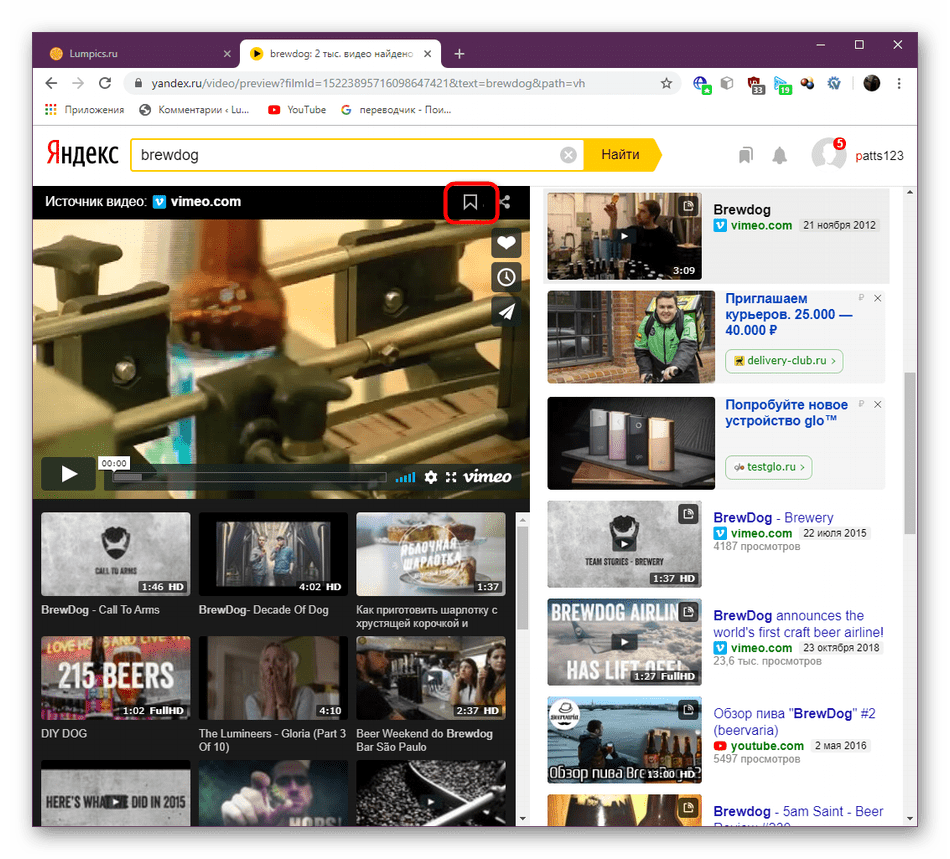
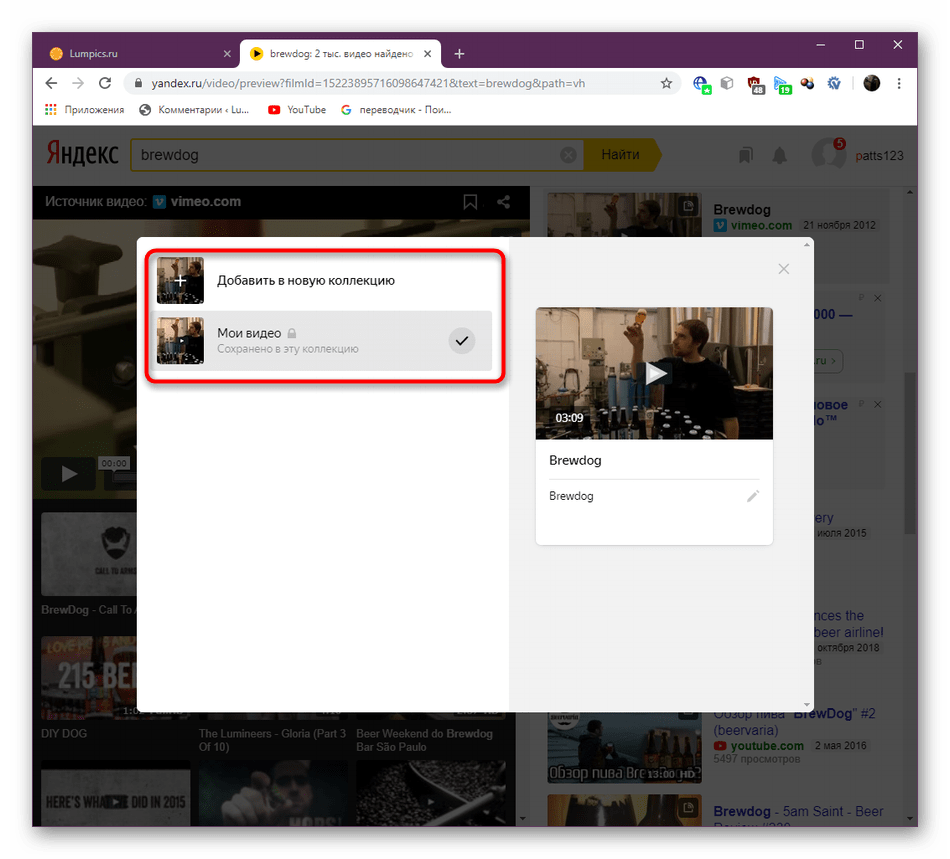
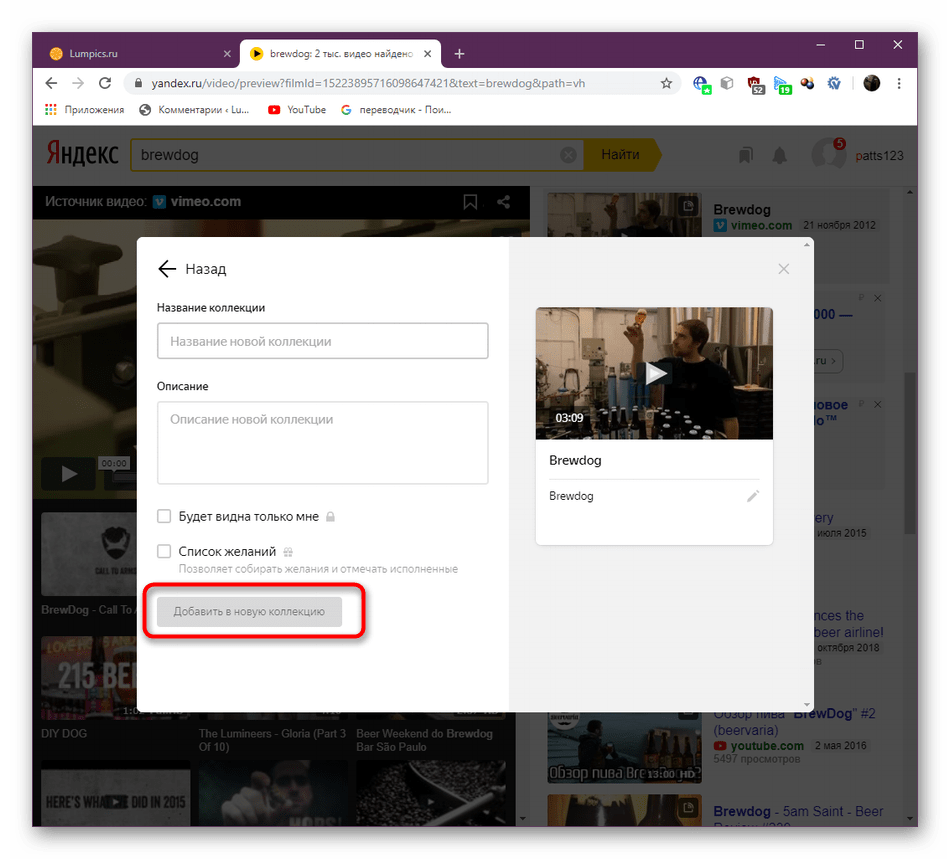
Розміри колекції необмежені, тому там можна зберігати будь-яку кількість роликів. Однак при цьому слід враховувати, що для виконання подібних дій обов'язково потрібно аккаунт в сервісах Яндекс. Якщо у вас ще його немає, виконайте реєстрацію так, як це показано в іншій інструкції на нашому сайті.
Детальніше: Як зареєструватися в Яндексі
Як бачите, існує велика кількість доступних варіантів скачування роликів з Яндекс.Відео, але жоден з них не підійде, якщо потрібно завантажити ролик, що знаходиться саме на цьому хостингу. Можливо, в майбутньому розробники виправлять цю ситуацію або ж будуть придумані нові алгоритми від творців сторонніх рішень.